Безопасность персонального компьютера
Продолжение. Начало в КГ №№ 36, 37
Акт 3: Установка и настройка сетевого экрана
Если человек говорит, что у него с сетевой безопасностью все в порядке, то это в первую очередь означает, что у него хороший сетевой экран (firewall, брандмауэр). Однако не каждый сетевой экран является хорошим, поэтому выбор инструмента обеспечения сетевой безопасности — достаточно сложная для обычного пользователя задача. К тому же, его необходимо правильно настроить, а с этим тоже не каждый справиться. Поэтому я предлагаю попробовать разобраться в этом непростом деле.
Итак, определимся в том, что нам надо от брандмауэра как такового:
. Контроль трафика.
. Контроль приложений, работающих в сети.
. Контроль портов.
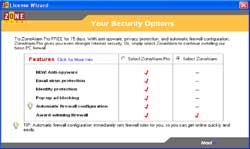 Таким образом, список небольшой, но в нем есть все, чтобы достойно защитить компьютер от посягательств извне. Работать мы будем с программой, разработанной организацией Zone Labs, под названием ZoneAlarm. Довольно неплохой сетевой экран с приятным интуитивно понятным интерфейсом и всеми необходимыми качествами. Плюс может работать в двух режимах: free и pro. Нас, конечно же, заинтересовал режим free. За все время тестирования не было замечено ни единого глюка или тормоза(!). Прога работает стабильно, качественно контролируя трафик. Для каждого приложения создается отдельное правило доступа в сеть. Локальные сети определяются автоматически. Существует возможность блокировки машины с определенным IP-адресом. Отлично отражаются все попытки сканирования вашей машины или доступа к ней. В общем, то, что надо. Сразу после завершения инсталляции программа любезно предложит начать ее настройку. Первое окно — окно сбора сведений о пользователе. Заполнять его или же нет — ваше дело (я обычно заполняю). Потом выскакивает, без преувеличения, самое главное окно — выбор режима работы (кол-во подключаемых модулей). В полной версии нам предлагают защиту от вирусов, модуль проверки почтовых вложений и т.д. Нам это совершенно не надо, ведь для этих целей установлен антивирус Касперского, а два антивируса разных производителей будут давать либо большие осложнения (Blue screen of Death — kaspersky + dr.web), либо маленькие (просто будут мешать друг другу стабильно работать). Без сожаления выбираем режим Select ZoneAlarm (кстати, хочу заметить, что в pro-версии настройки сетевого экрана более расшарены — у кого есть возможность, лучше купить).
Таким образом, список небольшой, но в нем есть все, чтобы достойно защитить компьютер от посягательств извне. Работать мы будем с программой, разработанной организацией Zone Labs, под названием ZoneAlarm. Довольно неплохой сетевой экран с приятным интуитивно понятным интерфейсом и всеми необходимыми качествами. Плюс может работать в двух режимах: free и pro. Нас, конечно же, заинтересовал режим free. За все время тестирования не было замечено ни единого глюка или тормоза(!). Прога работает стабильно, качественно контролируя трафик. Для каждого приложения создается отдельное правило доступа в сеть. Локальные сети определяются автоматически. Существует возможность блокировки машины с определенным IP-адресом. Отлично отражаются все попытки сканирования вашей машины или доступа к ней. В общем, то, что надо. Сразу после завершения инсталляции программа любезно предложит начать ее настройку. Первое окно — окно сбора сведений о пользователе. Заполнять его или же нет — ваше дело (я обычно заполняю). Потом выскакивает, без преувеличения, самое главное окно — выбор режима работы (кол-во подключаемых модулей). В полной версии нам предлагают защиту от вирусов, модуль проверки почтовых вложений и т.д. Нам это совершенно не надо, ведь для этих целей установлен антивирус Касперского, а два антивируса разных производителей будут давать либо большие осложнения (Blue screen of Death — kaspersky + dr.web), либо маленькие (просто будут мешать друг другу стабильно работать). Без сожаления выбираем режим Select ZoneAlarm (кстати, хочу заметить, что в pro-версии настройки сетевого экрана более расшарены — у кого есть возможность, лучше купить).
Следующее окошко спросит у вас, сами вы будете разбираться с программами, лезущими в сеть, или об этом за вас позаботится firewall. Выбираем off и тем самым говорим, что сами разберемся, кого пускать, а кого — нет. Перезагружаем машину, и готово.
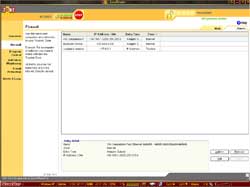 Открыв программу, вы обнаружите на верхней панели идентификатор трафика, а возле него кнопку Stop, которая выполняет интересную функцию блокировки входящего и исходящего трафика. Чуть правее можно заметить навесной амбарный замок желтого цвета, который защитит ваш компьютер, если он подключен к Интернету, но вами не используется. Щелкните один раз — замок закроется (компьютер под защитой), еще один раз — откроется ("защита простоя" снимается). Еще правее показаны программы, которые работают в сети в данном сеансе. Значок программы мигает — программа получает или отправляет данные. Нас, собственно, интересуют два пункта меню: Firewall и Control Program. Устанавливаем уровень защиты в положение High, при этом такой уровень ставим и в internet zone, и в trusted zone. Закладка zones позволяет блокировать или разблокировать IP- адреса, хосты, сайты и т.д. Тут сложного нет: нажали add, выбрали, что будем блокировать (или наоборот), ввели данные, и все. Напомню, что Trusted zone — доверенная зона, а Internet zone — зона "неизвестных компьютеров". В pro-версии можно также работать с портами — для этого необходимо нажать на кнопочку advanced, которая находится под ползунком уровня безопасности internet zone. При атаке из сети программа автоматически ее пресекает и выдает пользователю уведомление, где указывается, кто (IP-адрес) и куда (порт) лез. Помимо того, указывается дата и точное время нападения. Кнопочка More info откроет страницу, где (не на родном русском) будет рассказываться о том, какую гадость вам могли бы сделать, если бы "пролезли". Собственно, если вы не хотите, чтобы вас постоянно доставали сообщения подобного рода, то внизу сообщения можете поставить галочку напротив фразы "Don't show this dialog again", и вы их больше наблюдать не будете.
Открыв программу, вы обнаружите на верхней панели идентификатор трафика, а возле него кнопку Stop, которая выполняет интересную функцию блокировки входящего и исходящего трафика. Чуть правее можно заметить навесной амбарный замок желтого цвета, который защитит ваш компьютер, если он подключен к Интернету, но вами не используется. Щелкните один раз — замок закроется (компьютер под защитой), еще один раз — откроется ("защита простоя" снимается). Еще правее показаны программы, которые работают в сети в данном сеансе. Значок программы мигает — программа получает или отправляет данные. Нас, собственно, интересуют два пункта меню: Firewall и Control Program. Устанавливаем уровень защиты в положение High, при этом такой уровень ставим и в internet zone, и в trusted zone. Закладка zones позволяет блокировать или разблокировать IP- адреса, хосты, сайты и т.д. Тут сложного нет: нажали add, выбрали, что будем блокировать (или наоборот), ввели данные, и все. Напомню, что Trusted zone — доверенная зона, а Internet zone — зона "неизвестных компьютеров". В pro-версии можно также работать с портами — для этого необходимо нажать на кнопочку advanced, которая находится под ползунком уровня безопасности internet zone. При атаке из сети программа автоматически ее пресекает и выдает пользователю уведомление, где указывается, кто (IP-адрес) и куда (порт) лез. Помимо того, указывается дата и точное время нападения. Кнопочка More info откроет страницу, где (не на родном русском) будет рассказываться о том, какую гадость вам могли бы сделать, если бы "пролезли". Собственно, если вы не хотите, чтобы вас постоянно доставали сообщения подобного рода, то внизу сообщения можете поставить галочку напротив фразы "Don't show this dialog again", и вы их больше наблюдать не будете.
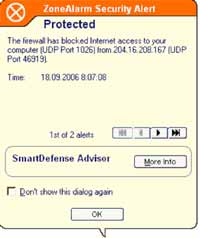 Если же вдруг какая-нибудь программа попробует пролезть в сеть, то сетевой экран уведомит вас посредством сообщения, в котором будет указано название EXE-файла "лезущей" программы, ее адрес и порт, через который она, собственно, и "лезет". Внизу сообщения располагаются две кнопочки: Allow и Deny. Они либо пустят программу, либо нет. Тут вам придется самим смотреть, кого пускать, а кого нет. Единственная программа, которую необходимо пустить обязательно — это svhost.exe. В противном случае вы просто не сможете работать в Интернете.
Если же вдруг какая-нибудь программа попробует пролезть в сеть, то сетевой экран уведомит вас посредством сообщения, в котором будет указано название EXE-файла "лезущей" программы, ее адрес и порт, через который она, собственно, и "лезет". Внизу сообщения располагаются две кнопочки: Allow и Deny. Они либо пустят программу, либо нет. Тут вам придется самим смотреть, кого пускать, а кого нет. Единственная программа, которую необходимо пустить обязательно — это svhost.exe. В противном случае вы просто не сможете работать в Интернете.
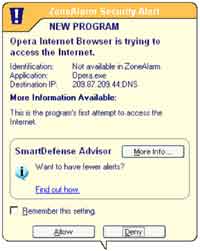 Если оставить галочку напротив строчки "Remember this setting", то в будущем для данной программы не будет выскакивать окно, а она будет либо получать доступ в Интернет, либо не получать (в зависимости от того, что вы выбрали в первый раз). Политику допуска в сеть для каждой программы можно изменить и вручную. В меню Control Program необходимо выбрать вкладочку Programs. Там находится список всех программ, которые когда-либо пытались получить разрешение на работу в сети. Нажав mouse 1, вы сможете выбрать из трех пунктов: block, ask и allow. Вот, собственно, и все, что можно сказать о настройке этой программы. Все остальное она сделает за вас сама.
Если оставить галочку напротив строчки "Remember this setting", то в будущем для данной программы не будет выскакивать окно, а она будет либо получать доступ в Интернет, либо не получать (в зависимости от того, что вы выбрали в первый раз). Политику допуска в сеть для каждой программы можно изменить и вручную. В меню Control Program необходимо выбрать вкладочку Programs. Там находится список всех программ, которые когда-либо пытались получить разрешение на работу в сети. Нажав mouse 1, вы сможете выбрать из трех пунктов: block, ask и allow. Вот, собственно, и все, что можно сказать о настройке этой программы. Все остальное она сделает за вас сама.
Конечно, для этой цели можно использовать и другие программы — в конце концов, это дело ваше. Недостатка в таковых благо нет. Это GhostSuf, Outpost firewall, Kaspersky Internet security и т.д. Но вышеперечисленные имеют, либо "страшную" цену, либо сложный интерфейс, в котором разобраться сможет только человек понимающий. Поэтому, на мой взгляд, ZoneAlarm — оптимальный выбор. На этом все. Акт третий (небольшой и самый простой) подошел к своему логическому завершению. Большая часть работы (а мы занимаемся тем, что обеспечиваем безопасность персонального компьютера) позади, и дело осталось за малым.
Продолжение следует.
Евгений Кучук, Spider Agent, spideragent@tut.by
Акт 3: Установка и настройка сетевого экрана
Если человек говорит, что у него с сетевой безопасностью все в порядке, то это в первую очередь означает, что у него хороший сетевой экран (firewall, брандмауэр). Однако не каждый сетевой экран является хорошим, поэтому выбор инструмента обеспечения сетевой безопасности — достаточно сложная для обычного пользователя задача. К тому же, его необходимо правильно настроить, а с этим тоже не каждый справиться. Поэтому я предлагаю попробовать разобраться в этом непростом деле.
Итак, определимся в том, что нам надо от брандмауэра как такового:
. Контроль трафика.
. Контроль приложений, работающих в сети.
. Контроль портов.
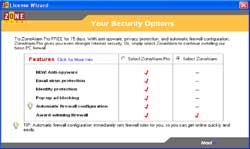
Следующее окошко спросит у вас, сами вы будете разбираться с программами, лезущими в сеть, или об этом за вас позаботится firewall. Выбираем off и тем самым говорим, что сами разберемся, кого пускать, а кого — нет. Перезагружаем машину, и готово.
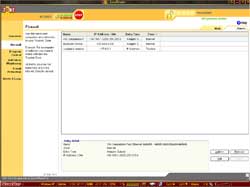
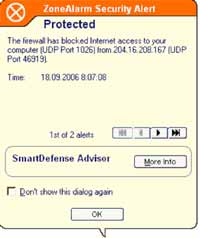
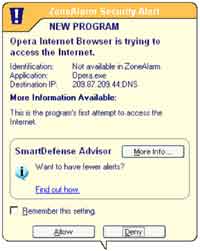
Конечно, для этой цели можно использовать и другие программы — в конце концов, это дело ваше. Недостатка в таковых благо нет. Это GhostSuf, Outpost firewall, Kaspersky Internet security и т.д. Но вышеперечисленные имеют, либо "страшную" цену, либо сложный интерфейс, в котором разобраться сможет только человек понимающий. Поэтому, на мой взгляд, ZoneAlarm — оптимальный выбор. На этом все. Акт третий (небольшой и самый простой) подошел к своему логическому завершению. Большая часть работы (а мы занимаемся тем, что обеспечиваем безопасность персонального компьютера) позади, и дело осталось за малым.
Продолжение следует.
Евгений Кучук, Spider Agent, spideragent@tut.by
Компьютерная газета. Статья была опубликована в номере 38 за 2006 год в рубрике безопасность


